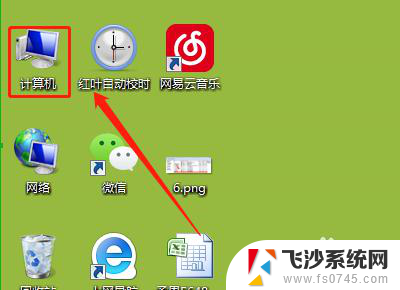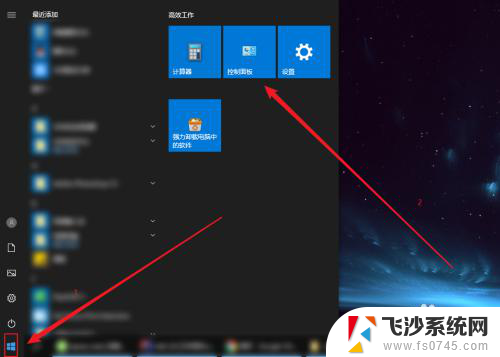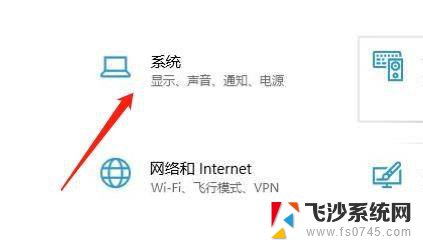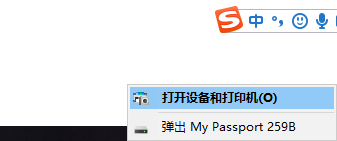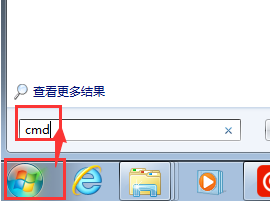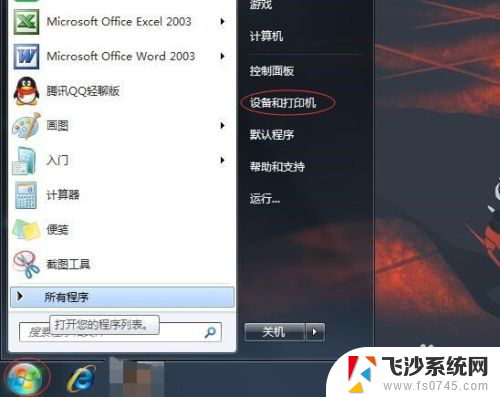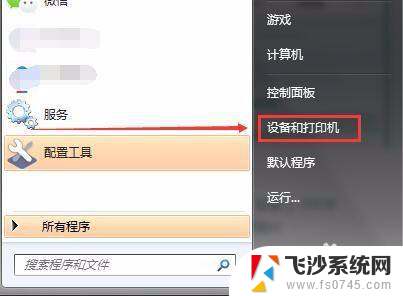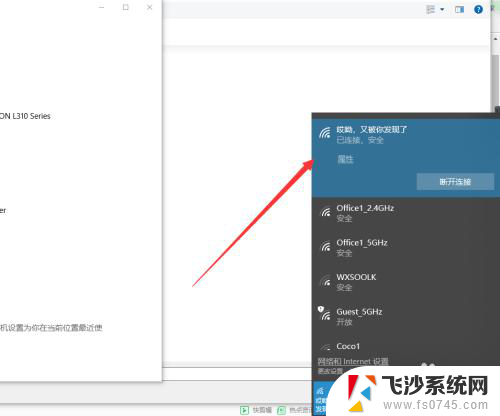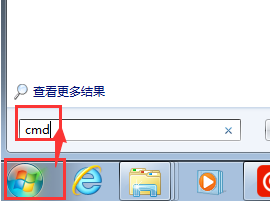电脑从哪里找打印机 如何在电脑上查看设备和打印机
更新时间:2024-03-04 18:04:46作者:xtyang
在现代社会电脑已经成为人们生活中不可或缺的工具,而打印机作为电脑的重要外设,更是在各个领域发挥着重要作用,对于一些初学者来说,他们可能会面临一个问题:电脑从哪里找打印机?事实上电脑上查看设备和打印机并不难,只需简单几步即可轻松找到并设置打印机。接下来我们将一起探讨如何在电脑上查看设备和打印机的方法,帮助大家更好地使用电脑和打印机。
操作方法:
1.首先我们需要打开电脑,在电脑桌面上找到“计算机”图标。
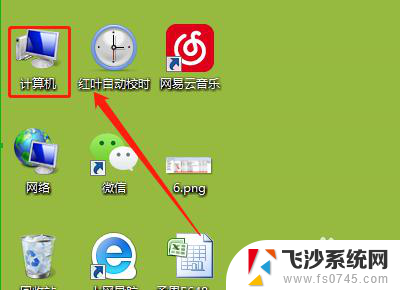
2.接下来我们使用鼠标左键双击此图标打开其页面,如下图所示。
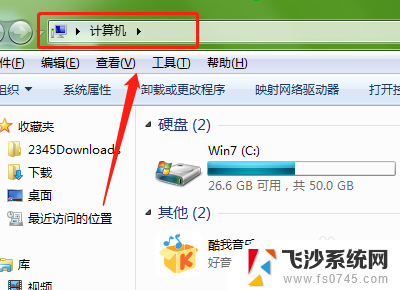
3.然后我们在此页面上方工具栏中找到“打开控制面板”选项并点击打开。
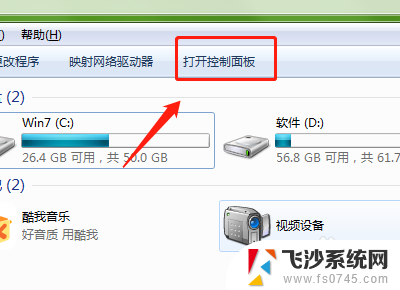
4.接着在打开的页面中找到硬件和声音下方的“查看设备和打印机”选项并点击。
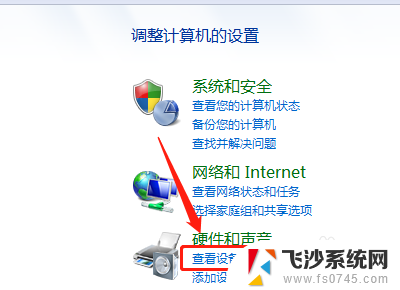
5.最后在此打开的页面中找到自己需要查看或者更改的选项点击即可。

以上就是电脑如何寻找打印机的全部内容,如果您遇到相同问题,可以参考本文中介绍的步骤进行修复,希望这些信息对您有所帮助。